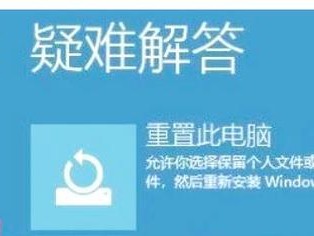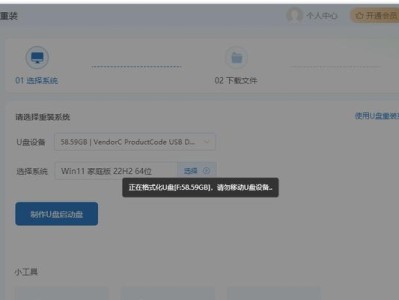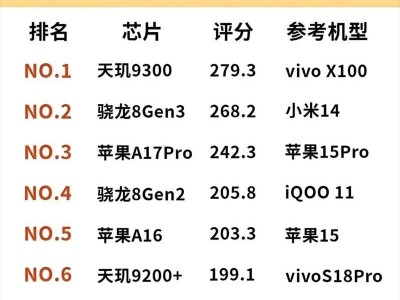在当今的数字化时代,无线网络已经成为人们生活中必不可少的一部分。而电脑调出WiFi连接,则是我们实现无线上网的关键步骤之一。本文将详细介绍电脑调出WiFi连接的流程,让读者能够轻松掌握,畅快享用网络。
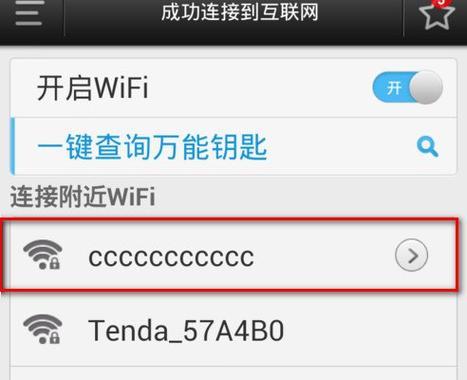
1.检查无线适配器状态:了解无线适配器的状态对于调出WiFi连接至关重要。无线适配器工作正常是连接WiFi的基础。
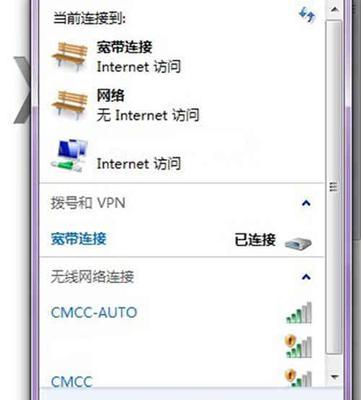
2.打开电脑设置:在Windows系统中,点击桌面右下角的“开始”按钮,选择“设置”菜单,然后点击“网络和Internet”。
3.进入网络设置界面:在“网络和Internet”界面中,点击“WiFi”选项,进入WiFi设置界面。
4.打开WiFi开关:确保WiFi开关处于打开状态,以便电脑能够搜索到附近的无线网络信号。
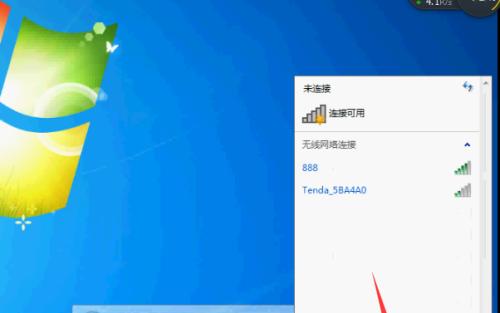
5.查找可用网络:在WiFi设置界面中,点击“查找可用网络”按钮,电脑将开始搜索附近的无线网络。
6.选择目标网络:根据搜索结果,选择你想要连接的WiFi网络,并点击连接按钮。
7.输入密码:如果目标WiFi网络需要密码进行连接,则会弹出密码输入框。输入正确的密码后,点击连接按钮。
8.等待连接成功:电脑将会自动尝试连接目标WiFi网络,并显示连接进度。耐心等待,直到连接成功。
9.检查连接状态:一旦连接成功,电脑会显示已连接的WiFi网络名称,并显示已获取的IP地址。
10.测试网络连接:为了确保连接成功,可以打开浏览器或其他网络应用程序,访问网页等操作,检查网络连接是否正常。
11.处理连接问题:如果在连接过程中遇到问题,如无法找到WiFi网络、密码错误等,可以尝试重新搜索、检查密码等操作来解决问题。
12.自动连接已知网络:在下次使用电脑时,如果已经成功连接过某个WiFi网络,电脑会自动尝试连接该已知网络。
13.忘记WiFi网络:如果不再需要某个WiFi网络的连接,可以在WiFi设置界面中选择该网络,并点击“忘记”按钮,以取消该网络的保存设置。
14.切换WiFi网络:如果需要切换到其他已知的WiFi网络,可以在WiFi设置界面中选择目标网络,并点击连接按钮,实现快速切换。
15.保持良好网络环境:为了获得更好的无线网络体验,应尽量避免障碍物阻挡、保持适当的距离、定期更新无线适配器驱动程序等。
通过以上步骤,我们可以轻松地在电脑上调出WiFi连接,并享受到畅快的上网体验。熟悉和掌握这些操作将会对我们的日常生活和工作带来便利。希望本文能够帮助读者更好地理解和应用电脑调出WiFi连接的流程。